[技术分享] 非常手段CNAME接入任何域名到CF

CloudFlare for SaaS是什么?
CloudFlare for SaaS(Software as a Service)是一种为 SaaS 应用程序提供安全和性能的云服务。CloudFlare for SaaS 提供了一种 CNAME 接入的方式,这使得用户可以使用自己的域名来访问 SaaS 应用程序。
前言
从2021年11月开始,CloudFlare禁用了Partner使用的zone_setAPI以避免滥用(因为该API接入不需要验证域名所有权),通过Partner实现CNAME接入的方式近乎落幕。
2022 年 3 月份,CloudFlare 宣布更改了 CloudFlare for SaaS 的收费策略,每个账户可以有 100 个域名免费额度,我们所依赖这个功能所提供的免费额度可以实现免费 CNAME接入。使用CNAME接入后自定义节点就可以随便玩了。
为什么使用自定义节点 IP 呢?CloudFlare 免费套餐节点比较少,且“鱼龙混杂”,对中国大陆的线路不友好,使用 CloudFlare 自定义节点 IP 的好处就是可以一定程度上缓解 CloudFlare 速度慢的问题。本文详细介绍了 CloudFlare for SaaS 的开通及如何使用自定义 IP 节点对三网线路进行优化,同时分享了一些 CloudFlare 对中国大陆三网线路较友好的IP段。
前期准备:
准备两个域名和一个paypal或一张信用卡。特别说明:一个域名的回源IP有且只能有一个。也就是说如果你服务器有a.com、b.com、c.com三个网站,你只要一个域名以NS的方式接入到cloudflare即可,但如果你这三个网站位于不同的服务器你就需要多个域名了。以这里为例的话就是指xxx.xxxx.xx.com这样的域名你需要2个。
1 | xxx.xyz //域名1 需有设置NS的控制权,NS接入到cloudflare。 |
正式教程:
一、定义一个回源域名
之前使用过 CloudFlare Partner 应该都知道什么是回源域名,顾名思义用于找源站用的。登录 cloudflare 进入接入的域名 056056.xyz,点击左侧的DNS再点击记录,按下图设置一个“名称”为cname,“内容(即IP)”为你真实源站IP的A记录。小黄云要打开。注:图片中的8.8.8.8一定要改成你的服务器的真实IP。
二、开通 CloudFlare for SaaS
点击左侧的SSL/TLS 再点击自定义主机名,就可以看到一个启用 CloudFlare for SaaS的按钮。如下图所示:
点击启用 CloudFlare for SaaS后选择一个付款方式,这里选择的是Paypal。如果你没有Paypal也可以使用信用卡。注:如果没有出现Paypal选项可以要使用科学上网的方式才会出Paypal选项。
点击上图箭头指向的Paypal,在出现的窗口中填入你Paypal的用户名和密码,然后点击登入。
在出现的窗口中点击同意并付款。注:这里只是一个认证,实际不会产生费用。请请放心使用。如果你使用的国内网络环境,可能会等待较长的时间(原因大家应该都知道),耐心等待即可。Paypal的登入方式最好不要换,容易风控。
Paypal关联成功后会自动关闭并跳转到 Cloudflare 的付款页面,填写其中的名字、姓氏、国家/地区、邮政编码和帐户类型后点击确认。
在弹出的页面中会有一些 CloudFlare for SaaS 的相关信息,如功能介绍和免费额度等。目前的政策是前100个免费,对于大部分人出说应该是足够用了。没问题的话就直接点击确认付款。
最后在订阅完成的页面中点close,CloudFlare for SaaS 开通完成。你就可以愉快的玩耍了。
三、添加回退源
打开SSL/TLS下面的自定义主机名,增加一个回退源。在回退源中填写第一个步设置的域名 cname.xxx.xyz。然后点击左侧的添加回退源。
等待生效,大部分会在 1 分钟内生效。 如果1分钟过去后还没有生效,直接F5刷新页面。
四、添加自定义主机
在添加的回退源生效后点击页面中的添加自定义主机名,在页面中输入自定义主机名,并且选择最低TLS 版本以及证书验证方法,其中自定义主机名就是你要 CNAME 接入的域名,即需要加速的域名,确认输入信息无误后点击添加自定义主机名。
注:添加域名时可以是根域名也可以是二级域名,这里是以二级域名xxx.xxxx.xx.com。
添加完成后是待验证状态。点击刚刚添加的主机名,可以看到要求验证的证书验证TXT和主机名预验证TXT。
按要求在你接入域名的DNS服务商中填写证书验证TXT和主机名预验证TXT。注:这里CF给出的验证TXT名称是完整域名的解析记录,所以在DNS服务商(这里是阿里云)中设置域名TXT记录时不要直接全部复制。这里要填入的应该是_cf-custom-hostname.www 和 _acme-challenge.www。目前可以自定义线路的DNS服务商有阿里云,DNSPOD,华为云,京东云等,喜欢那个就用那个。
验证时长一般是10分钟内,不同的DNS服务器可能会有点区别,但区别不大。如果超过30分钟你可以就要检查一下是不是设置错误了。验证成功后如下图所示,证书状态和主机名状态下面都是有效。
接下来你就可以在接入的域名(这里是xxx.xxxx.xx.com)里面添加A记录或CNAME记录了。但更建议你使用A记录。注:CNAME记录的记录值你可以直接写第一步添加的cname.xxx.xyz。大部分DNS服务商只允许CNAME和A记录启用一个,下图只是举例。
好了,这时候你已经可以分线路来加速你的网站或者使用魔法了。请愉快的玩耍吧。CloudFlare使用的Anycast技术,所以也就没有什么固定的或者永久优质的IP的说法了。但是在路由的配置上,不同的IP段路由存在着些许的不同。找找还是可以找到适合你的IP来加速你的网站或者魔法的,下面介绍一些常用的节点以方便你能更快的找到一个称心如意的。
节点问题
CloudFlare的节点:
CloudFlare 百度云合作 ip:
162.159.208.4-162.159.208.103
162.159.209.4-162.159.209.103
162.159.210.4-162.159.210.103
162.159.211.4-162.159.211.103
官方列表:CloudFlare公开的节点
各线路推荐列表:
电信:推荐走圣何塞,例:104.16.160.* 或者上面的百度云合作 ip。
移动:推荐走移动香港,例:172.64.32.、141.101.115. 或者 104.23.240.0-104.23.243.254。
联通:没发布什么好线路,可走圣何塞。例:104.16.160.* 或者 104.23.240.0-104.23.243.254。也可以试一下走亚特兰大 108.162.236.*(日前不可用。) 。



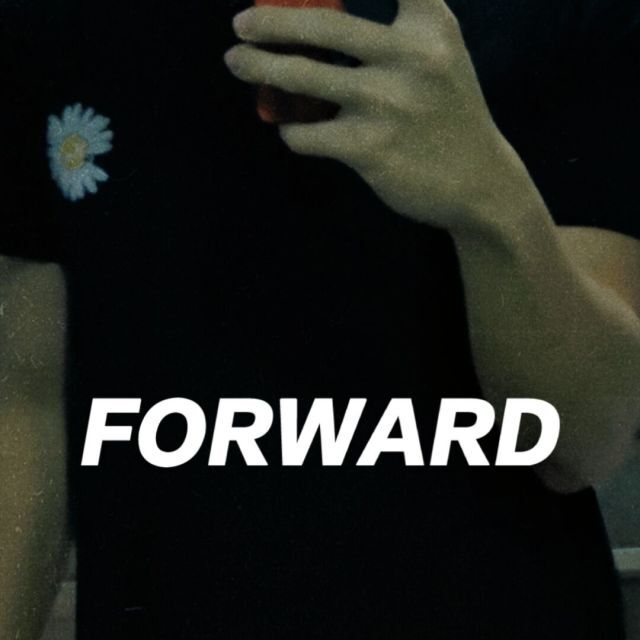



.png)